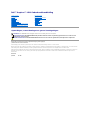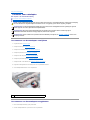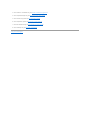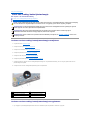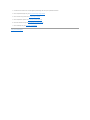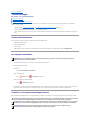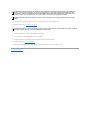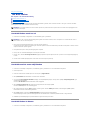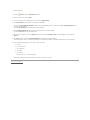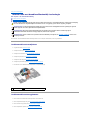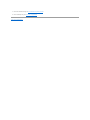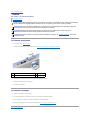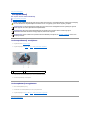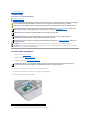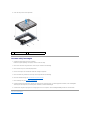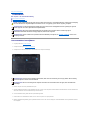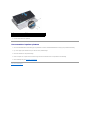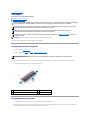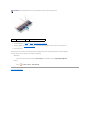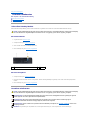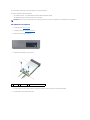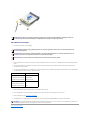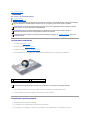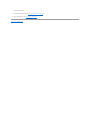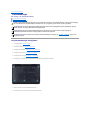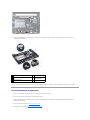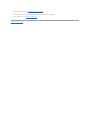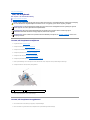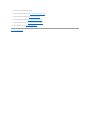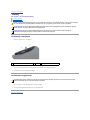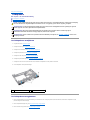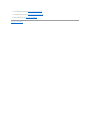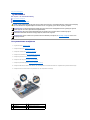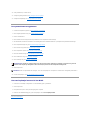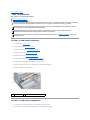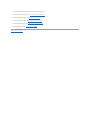Dell Inspiron Mini 10v 1011 de handleiding
- Type
- de handleiding

Dell™Inspiron™1011Onderhoudshandleiding
Opmerkingen, waarschuwingen en gevaar-kennisgevingen
De informatie in dit document kan zonder voorafgaande kennisgeving worden gewijzigd.
©2009DellInc.Allerechtenvoorbehouden.
Verveelvoudiging van dit document op welke wijze dan ook zonder de schriftelijke toestemming van Dell Inc. is strikt verboden.
Merken in deze tekst: Dell, het DELL-logo en Inspiron zijn merken van Dell Inc.; Bluetooth is een gedeponeerd merk dat eigendom is van Bluetooth SIG, Inc. en door Dell onder
licentie wordt gebruikt; Microsoft en Windows zijn merken of gedeponeerde merken van Microsoft Corporation in de Verenigde Staten en/of andere landen.
Andere merken en handelsnamen die mogelijk in dit document worden gebruikt, dienen ter aanduiding van de rechthebbenden met betrekking tot de merken en namen of ter
aanduidingvanhunproducten.DellInc.claimtopgeenenkelewijzeenigeigendomsrechttenaanzienvananderemerkenofhandelsnamendanhaareigenmerkenen
handelsnamen.
Model PP19S
April2009Rev.A00
Voordat u begint
Batterij
Toetsenbord
Vaste schijf
Polssteun
Polssteunbeugel
Communicatiekaarten
Kaart van voeding/batterijstatuslampje
Luidsprekers
Interne kaart met draadloze Bluetooth
Aan/uit-knopkaart
USB- en SIM-kaart
Connector voor netadapter
Systeemkaart
Geheugen
Knoopcelbatterij
Beeldscherm
Camera
Het BIOS flashen
OPMERKING: Een OPMERKING bevat belangrijke informatie voor een beter gebruik van de computer
EEN WAARSCHUWING: EENWAARSCHUWINGduidtpotentiëleschadeaanhardwareofpotentieelgegevensverliesaanenverteltuhoehet
probleem kan worden vermeden.
GEVAAR-KENNISGEVING: Een GEVAAR-KENNISGEVING duidt een risico van schade aan eigendommen, lichamelijk letsel of overlijden aan.

Terug naar inhoudsopgave
Connector voor netadapter
Dell™Inspiron™1011Onderhoudshandleiding
De connector van de netadapter verwijderen
De connector van de netadapter terugplaatsen
De connector van de netadapter verwijderen
1. Volg de instructies in Voordat u begint.
2. Verwijder de batterij (zie De batterij verwijderen).
3. Verwijder het toetsenbord (zie Het toetsenbord verwijderen).
4. Verwijder de polssteun (zie De polssteun verwijderen).
5. Verwijder de vaste schijf (zie De vaste schijf verwijderen).
6. Verwijder de polssteunbeugel (zie De polssteunbeugel verwijderen).
7. Verwijder de USB- en de SIM-kaart (zie De USB- en SIM-kaart verwijderen).
8. Koppel de aansluitingskabel van de netadapter los van de systeemkaartconnector.
9. Til de netadapterkabelconnector uit de computerbasis.
De connector van de netadapter terugplaatsen
1. Plaats de netadapteraansluiting op de systeemkaart.
2. Sluit de netadapterkabel aan op de connector van de systeemkaart.
GEVAAR: Volg de veiligheidsinstructies die bij de computer werden geleverd alvorens u werkzaamheden binnen de computer uitvoert. Raadpleeg
voor meer informatie over veiligheidsrichtlijnen onze website over wet- en regelgeving op www.dell.com/regulatory_compliance.
WAARSCHUWING: U voorkomt elektrostatische ontlading door uzelf te aarden met een aardingspolsband of door regelmatig een ongeverfd
metalen oppervlak aan te raken (bijvoorbeeld de computerstandaard).
WAARSCHUWING: Alleen een bevoegde onderhoudsmonteur mag reparaties aan uw computer uitvoeren. Schade als gevolg van
onderhoudswerkzaamheden die niet door Dell zijn goedgekeurd, valt niet onder de garantie.
WAARSCHUWING: Voorkom schade aan de systeemkaart door de hoofdbatterij te verwijderen (zie De batterij verwijderen) voordat u in de
computer gaat werken.
1
Netadapterkabelconnector

3. Plaats de USB- en de SIM-kaart terug (zie De USB- en SIM-kaart terugplaatsen).
4. Plaats de polssteunbeugel terug (zie De polssteunbeugel terugplaatsen).
5. Plaats de vaste schijf opnieuw (zie De vaste schijf vervangen).
6. Plaats de polssteun opnieuw (zie De polssteun opnieuw plaatsen).
7. Plaats het toetsenbord terug (zie Het toetsenbord opnieuw plaatsen).
8. Plaats de batterij terug (zie De batterij terugplaatsen).
Terug naar inhoudsopgave

Terug naar inhoudsopgave
Kaart van voeding/batterijstatuslampje
Dell™Inspiron™1011Onderhoudshandleiding
De kaart van het voeding/batterijstatuslampje verwijderen
De kaart van het voeding/batterijstatuslampje terugplaatsen
De kaart van het voeding/batterijstatuslampje verwijderen
1. Volg de instructies in Voordat u begint.
2. Verwijder de batterij (zie De batterij verwijderen).
3. Verwijder het toetsenbord (zie Het toetsenbord verwijderen).
4. Verwijder de polssteun (zie De polssteun verwijderen).
5. Verwijder de vaste schijf (zie De vaste schijf verwijderen).
6. Verwijder de polssteunbeugel (zie De polssteunbeugel verwijderen).
7. Verwijder de kabel van de kaart van het voeding/batterijstatuslampje van de systeemkaartaansluiting, als u dat nog niet gedaan hebt toen u de
polssteunbeugel verwijderde.
8. Verwijder de kaart van het voeding/batterijstatuslampje uit de computerbasis.
De kaart van het voeding/batterijstatuslampje terugplaatsen
1. Lijn de gaatjes op de voeding/batterijstatuskaart uit met het uitsteeksel op de computerbasis in houd hem op zijn plek.
GEVAAR: Volg de veiligheidsinstructies die bij de computer werden geleverd alvorens u werkzaamheden binnen de computer uitvoert. Raadpleeg
voor meer informatie over veiligheidsrichtlijnen onze website over wet- en regelgeving op www.dell.com/regulatory_compliance.
WAARSCHUWING: U voorkomt elektrostatische ontlading door uzelf te aarden met een aardingspolsband of door regelmatig een ongeverfd
metalen oppervlak aan te raken (bijvoorbeeld de computerstandaard).
WAARSCHUWING: Alleen een bevoegde onderhoudsmonteur mag reparaties aan uw computer uitvoeren. Schade als gevolg van
onderhoudswerkzaamheden die niet door Dell zijn goedgekeurd, valt niet onder de garantie.
WAARSCHUWING: Voorkom schade aan de systeemkaart door de hoofdbatterij te verwijderen (zie De batterij verwijderen) voordat u in de
computer gaat werken.
1
kaart van
voeding/batterijstatuslampje
2
kabel van kaart van
voeding/batterijstatuslampje
3
aansluiting voor kabel van kaart van
voeding/batterijstatuslampje

2. Sluit de kabel van de kaart van het voeding/batterijstatuslampje weer aan op de systeemkaartconnector.
3. Plaats de polssteunbeugel terug (zie De polssteunbeugel terugplaatsen).
4. Plaats de vaste schijf opnieuw (zie De vaste schijf vervangen).
5. Plaats de polssteun opnieuw (zie De polssteun opnieuw plaatsen).
6. Plaats het toetsenbord terug (zie Het toetsenbord opnieuw plaatsen).
7. Plaats de batterij terug (zie De batterij terugplaatsen).
Terug naar inhoudsopgave

Terug naar inhoudsopgave
Voordat u begint
Dell™Inspiron™1011Onderhoudshandleiding
Aanbevolen hulpmiddelen
De computer uitschakelen
Voordat u in de computer handelingen uitvoert
Dit gedeelte bevat instructies over het verwijderen en installeren van componenten in de computer. Tenzij anders vermeld, wordt voor elke procedure
uitgegaan van het volgende:
l U hebt de stappen in De computer uitschakelen en Voordat u in de computer handelingen uitvoert uitgevoerd.
l U hebt de veiligheidsinformatie geraadpleegd die bij uw computer is geleverd.
l U kunt componenten vervangen of, wanneer u deze los hebt aangeschaft, installeren door de verwijderingsprocedure in omgekeerde volgorde uit te
voeren.
Aanbevolen hulpmiddelen
Voor de procedures in dit document hebt u mogelijk de volgende hulpmiddelen nodig:
l Kleine platte schroevendraaier
l Kruiskopschroevendraaier
l Plastic pennetje
l BIOS-upgrade-cd of het programma voor het bijwerken van het BIOS dat beschikbaar is op de Dell Support-website op support.dell.com
De computer uitschakelen
1. Sla alle geopende bestanden op en sluit deze en sluit alle geopende programma's af.
2. Het besturingssysteem afsluiten:
Windows
®
XP:
Klik op Start® Uitschakelen® Uitschakelen.
Ubuntu
®
Dell-bureaublad:
Klik op ® Quit (Afsluiten) ® Shut down (Uitschakelen).
Ubuntu
Classic Desktop (Klassiek bureaublad):
Klik op ® Shut down (Uitschakelen).
3. Controleer of de computer en alle daaraan gekoppelde apparaten zijn uitgeschakeld. Als de computer en aangesloten apparaten niet automatisch zijn
uitgeschakeld na het uitschakelen van het besturingssysteem, houdt u de aan/uit-knop ingedrukt totdat de computer is uitgeschakeld.
Voordat u in de computer handelingen uitvoert
Volg onderstaande veiligheidsrichtlijnen om uw eigen veiligheid te garanderen en de computer en werkomgeving te beschermen tegen mogelijke schade.
WAARSCHUWING: U voorkomt gegevensverlies door alle geopende bestanden op te slaan en te sluiten. Sluit vervolgens alle geopende
programma's voordat u de computer uitschakelt.
GEVAAR: Volg de veiligheidsinstructies die bij de computer werden geleverd alvorens u werkzaamheden binnen de computer uitvoert. Raadpleeg
voor meer informatie over veiligheidsrichtlijnen onze website over wet- en regelgeving op www.dell.com/regulatory_compliance.
WAARSCHUWING: Ga voorzichtig met componenten en kaarten om. Raak de componenten en de contacten op kaarten niet aan. Pak kaarten bij
de uiteinden vast of bij de metalen bevestigingsbeugel. Houd een component, zoals een processor, vast aan de uiteinden, niet aan de pinnen.
WAARSCHUWING: Alleen een bevoegde onderhoudsmonteur mag reparaties aan uw computer uitvoeren. Schade als gevolg van
onderhoudswerkzaamheden die niet door Dell zijn goedgekeurd, valt niet onder de garantie.

1. Zorg ervoor dat het werkoppervlak vlak en schoon is om te voorkomen dat de computerkap bekrast raakt.
2. Schakel de computer uit. Zie De computer uitschakelen.
3. Verwijder alle stekkers van telefoon- en netwerkkabels uit de computer.
4. Druk op alle kaarten in de geheugenkaartlezer om ze uit te werpen.
5. Verwijder de stekker van de computer en alle daarop aangesloten apparaten uit het stopcontact.
6. Verwijder de batterij (zie De batterij verwijderen).
7. Zet de computer ondersteboven, open het beeldscherm en druk op de aan/uit-knop om de systeemkaart te aarden.
Terug naar inhoudsopgave
WAARSCHUWING: Verwijder kabels door aan de stekker of aan de ontkoppellus te trekken en niet aan de kabel zelf. Sommige kabels zijn
voorzien van een connector met borglippen. Als u dit type kabel loskoppelt, moet u de borglippen ingedrukt houden voordat u de kabel
verwijdert. Als u stekkers van elkaar los trekt, moet u ze recht tegenover elkaar houden om te voorkomen dat de stekkerpennen worden
verbogen.Controleer,vóórueenkabelaansluit,ookofbeideconnectorenopdejuistewijzezijngeplaatstenuitgelijnd.
WAARSCHUWING: Om schade aan de computer te voorkomen, volgt u de volgende instructies voordat u werkzaamheden in de computer
uitvoert.
WAARSCHUWING: Wanneer u een netwerkkabel wilt verwijderen, moet u eerst de stekker van de netwerkkabel uit de computer verwijderen.
Vervolgens verwijdert u de stekker van de netwerkkabel uit de netwerkaansluiting.

Terug naar inhoudsopgave
Het BIOS flashen
Dell™Inspiron™1011Onderhoudshandleiding
Het BIOS flashen vanaf een cd
Het BIOS vanaf de vaste schijf flashen
Het BIOS flashen in Ubuntu
Als er een cd met een BIOS-updateprogramma bij een nieuwe systeemkaart is geleverd, flasht u het BIOS vanaf die cd. Als u geen cd met een flash BIOS-
updateprogramma hebt, flasht u het BIOS vanaf de vaste schijf.
Het BIOS flashen vanaf een cd
1. Controleerofdenetadapterisaangeslotenenofdehoofdbatterijgoedisgeïnstalleerd.
2. Plaats de cd met het BIOS-updateprogramma en start de computer opnieuw op.
Volg de instructies op het scherm. De computer gaat verder met opstarten en werkt de nieuwe BIOS bij. Wanneer de flash-update is voltooid, wordt de
computer automatisch opnieuw opgestart.
3. Druk tijdens POST op F2 om het System Setup-programma te openen.
4. Druk op <F9> om de standaardinstellingen van de computer te herstellen.
5. Druk op <Esc>, selecteer Save changes and reboot (Wijzigingen opslaan en opnieuw opstarten) en druk op <Enter> om de configuratiewijzigingen op
te slaan.
6. Haal de cd met het BIOS-updateprogramma uit het station en start de computer opnieuw op.
Het BIOS vanaf de vaste schijf flashen
1. Controleerofdenetadapterisaangesloten,dehoofdbatterijgoedisgeïnstalleerdenereennetwerkkabelisaangesloten.
2. Zet de computer aan.
3. Zoek naar het bestand met de BIOS-update voor uw computer op support.dell.com.
4. Klik op Download Now (Nu downloaden) om het bestand te downloaden.
5. Als het venster Export Compliance Disclaimer (Afwijzing van aansprakelijkheid bij export) verschijnt, klikt u op Yes, I Accept this Agreement. (Ja, ik
accepteer deze overeenkomst).
Het venster File Download (Bestand downloaden) wordt weergegeven.
6. Klik op Save this program to disk (Dit programma op schijf opslaan) en klik vervolgens op OK.
Het venster Save In (Opslaan in) wordt weergegeven.
7. Klik op de pijl omlaag om het menu Save In (Opslaan in) weer te geven. Selecteer Desktop (Bureaublad) en klik vervolgens op Save (Opslaan).
Het bestand wordt naar het bureaublad gedownload.
8. Klik op Close (Sluiten) als het venster Download Complete (Download voltooid) wordt weergegeven.
Het bestandspictogram wordt op het bureaublad geplaatst en heeft dezelfde naam als het BIOS-updatebestand dat u hebt gedownload.
9. Dubbelklik op het bestandspictogram op het bureaublad en volg de instructies op het scherm.
Het BIOS flashen in Ubuntu
1. Controleerofdenetadapterisaangesloten,dehoofdbatterijgoedisgeïnstalleerdenereennetwerkkabelisaangesloten.
OPMERKING: Uw computer beschikt niet over een interne optische schijf. Gebruik een extern optisch station of een ander extern opslagapparaat voor
de procedures met schijven.
OPMERKING: Als u een cd met een BIOS-updateprogramma gebruikt om het BIOS te flashen, dient u de computer zo in te stellen dat deze vanaf cd
opstart voordat u de cd in het station plaatst.

2. Zet de computer aan.
3. Selecteer ® Places (Locaties)® Documents (Documenten).
4. Maak een nieuwe map en noem die BIOS.
5. Zoek naar het bestand met de BIOS-update voor uw computer op support.dell.com.
6. Klik op Download Now (Nu downloaden) om het bestand te downloaden.
7. Als het venster Export Compliance Disclaimer (Afwijzing van aansprakelijkheid bij export) verschijnt, klikt u op Yes, I Accept this Agreement. (Ja, ik
accepteer deze overeenkomst).
Het venster File Download (Bestand downloaden) wordt weergegeven.
8. Klik op Save this program to disk (Dit programma op schijf opslaan) en klik vervolgens op OK.
Het venster Save In (Opslaan in) wordt weergegeven.
9. Klik op de pijl naar beneden om het menu Opslaan in weer te geven. Selecteer Documents® BIOS (documentenÆBIOS)enklikvervolgensop
Opslaan.
10. Klik op Close (Sluiten) als het venster Download Complete (Download voltooid) wordt weergegeven.
Het bestandspictogram wordt in de BIOS-map weergegeven en zal dezelfde naam hebben als het BIOS-updatebestand dat u hebt gedownload.
11. Open de opdrachtregeltoepassing van de terminal en ga als volgt verder:
a. Typ sudo -s
b. Typ uw wachtwoord
c. Typ cd Documents
d. Typ cd BIOS
e. Typ ./1011a00
De string flash start... wordt weergegeven.
De computer wordt automatisch opnieuw gestart als het flashen van het BIOS is voltooid.
Terug naar inhoudsopgave

Terug naar inhoudsopgave
Interne kaart met draadloze Bluetooth®-technologie
Dell™Inspiron™1011Onderhoudshandleiding
De Bluetooth-kaart verwijderen
De Bluetooth-kaart terugplaatsen
Als u een kaart met de draadloze Bluetooth-technologiesamenmetuwcomputerhebtbesteld,isdezealgeïnstalleerd.
De Bluetooth-kaart verwijderen
1. Volg de instructies in Voordat u begint.
2. Verwijder de batterij (zie De batterij verwijderen).
3. Verwijder het toetsenbord (zie Het toetsenbord verwijderen).
4. Verwijder de polssteun (zie De polssteun verwijderen).
5. Verwijder de vaste schijf (zie De vaste schijf verwijderen).
6. Verwijder de polssteunbeugel (zie De polssteunbeugel verwijderen).
7. Duw de kaart uit het Bluetooth-kaartcompartiment in de polssteunbeugel.
De Bluetooth-kaart terugplaatsen
1. Plaats de kaart in het Bluetooth-kaartcompartiment en klik deze vast.
2. Plaats de polssteunbeugel terug (zie De polssteunbeugel terugplaatsen).
3. Plaats de vaste schijf opnieuw (zie De vaste schijf vervangen).
4. Plaats de polssteun opnieuw (zie De polssteun opnieuw plaatsen).
GEVAAR: Volg de veiligheidsinstructies die bij de computer werden geleverd alvorens u werkzaamheden binnen de computer uitvoert. Raadpleeg
voor meer informatie over veiligheidsrichtlijnen onze website over wet- en regelgeving op www.dell.com/regulatory_compliance.
WAARSCHUWING: U voorkomt elektrostatische ontlading door uzelf te aarden met een aardingspolsband of door regelmatig een ongeverfd
metalen oppervlak aan te raken (bijvoorbeeld de computerstandaard).
WAARSCHUWING: Alleen een bevoegde onderhoudsmonteur mag reparaties aan uw computer uitvoeren. Schade als gevolg van
onderhoudswerkzaamheden die niet door Dell zijn goedgekeurd, valt niet onder de garantie.
WAARSCHUWING: Voorkom schade aan de systeemkaart door de hoofdbatterij te verwijderen (zie De batterij verwijderen) voordat u in de
computer gaat werken.
1
Bluetooth-kaart
2
Compartiment voor Bluetooth-kabel

Terug naar inhoudsopgave
Camera
Dell™Inspiron™1011Onderhoudshandleiding
De camera verwijderen
De camera vervangen
De camera verwijderen
1. Volg de instructies in Voordat u begint.
2. Verwijder het montagekader van het beeldscherm (zie Het montagekader van het beeldscherm verwijderen).
3. Verwijder de schroef waarmee de camera is bevestigd aan de beeldschermkap.
4. Koppel de camerakabel los van de connector.
5. Verwijder de camerakaart.
De camera vervangen
1. Sluit de camerakabel aan op de connector.
2. Lijn het schroefgaatje op de camerakaart uit met het schroefgaatje op de beeldschermkap.
3. Plaats de schroef terug waarmee de camera is bevestigd aan de beeldschermkap.
4. Plaats het montagekader van het beeldscherm opnieuw (zie Het montagekader opnieuw installeren).
Terug naar inhoudsopgave
GEVAAR: Volg de veiligheidsinstructies die bij de computer werden geleverd alvorens u werkzaamheden binnen de computer uitvoert. Raadpleeg
voor meer informatie over veiligheidsrichtlijnen onze website over wet- en regelgeving op www.dell.com/regulatory_compliance.
WAARSCHUWING: Voorkom elektrostatisch ontlading door uzelf te aarden met een aardingspolsbandje of door regelmatig een niet-geverfd
metalen oppervlak aan te raken (zoals een connector aan de achterkant van de computer).
WAARSCHUWING: Alleen een bevoegde onderhoudsmonteur mag reparaties aan uw computer uitvoeren. Schade als gevolg van
onderhoudswerkzaamheden die niet door Dell zijn goedgekeurd, valt niet onder de garantie.
WAARSCHUWING: Voorkom schade aan de systeemkaart door de hoofdbatterij te verwijderen (zie De batterij verwijderen) voordat u in de
computer gaat werken.
1
camera
2
schroef
3
camerakabelconnector


Terug naar inhoudsopgave
Knoopcelbatterij
Dell™Inspiron™Mini10vOnderhoudshandleiding
De knoopcelbatterij verwijderen
De knoopbatterij terugplaatsen
De knoopcelbatterij verwijderen
1. Volg de instructies in Voordat u begint.
2. Volg de aanwijzingen van stap 2 tot stap 10 in De systeemkaart verwijderen.
3. Koppel de kabel van de knoopcelbatterij los van de systeemkaartconnector.
4. Haal de knoopcelbatterij uit de computer.
De knoopbatterij terugplaatsen
1. Plaats de knoopcelbatterij terug.
2. Sluit de kabel van de knoopcelbatterij los aan op de systeemkaart.
3. Volg de aanwijzingen van stap 3 tot stap 11 in De systeemkaart terugplaatsen.
Terug naar inhoudsopgave
GEVAAR: Volg de veiligheidsinstructies die bij de computer werden geleverd alvorens u werkzaamheden binnen de computer uitvoert. Raadpleeg
voor meer informatie over veiligheidsrichtlijnen onze website over wet- en regelgeving op www.dell.com/regulatory_compliance.
WAARSCHUWING: U voorkomt elektrostatische ontlading door uzelf te aarden met een aardingspolsband of door regelmatig een ongeverfd
metalen oppervlak aan te raken (bijvoorbeeld de computerstandaard).
WAARSCHUWING: Alleen een bevoegde onderhoudsmonteur mag reparaties aan uw computer uitvoeren. Schade als gevolg van
onderhoudswerkzaamheden die niet door Dell zijn goedgekeurd, valt niet onder de garantie.
WAARSCHUWING: Voorkom schade aan de systeemkaart door de hoofdbatterij te verwijderen (zie De batterij verwijderen) voordat u in de
computer gaat werken.
1
knoopbatterij
2
kabelstekker knoopcelbatterij


Terug naar inhoudsopgave
Vaste schijf
Dell™Inspiron™1011Onderhoudshandleiding
De vaste schijf verwijderen
De vaste schijf vervangen
De vaste schijf verwijderen
1. Volg de procedures in Voordat u begint.
2. Verwijder de batterij (zie De batterij verwijderen).
3. Verwijder het toetsenbord (zie Het toetsenbord verwijderen).
4. Verwijder de schroef waarmee de vaste schijf aan de computerbasis is bevestigd.
5. Trek het treklipje naar links om de vaste schijf los te koppelen van het tussenzetstuk.
6. Til de vaste schijf uit het vaste-schijfcompartiment.
7. Verwijder de vier schroeven waarmee de vaste schijf aan de houder is bevestigd.
GEVAAR: Volg de veiligheidsinstructies die bij de computer werden geleverd alvorens u werkzaamheden binnen de computer uitvoert. Raadpleeg
voor meer informatie over veiligheidsrichtlijnen onze website over wet- en regelgeving op www.dell.com/regulatory_compliance.
GEVAAR: Als u de vaste schijf uit de computer verwijdert terwijl deze heet is, mag u de metalen behuizing van de vaste schijf niet aanraken.
WAARSCHUWING: Voorkom het verlies van gegevens door de computer uit te schakelen (zie De computer uitschakelen) voordat u de vaste
schijf verwijdert. Verwijder de vaste schijf niet terwijl de computer aan staat of zich in de slaapstand bevindt.
WAARSCHUWING: Vaste schijven zijn ontzettend kwetsbaar. Wees voorzichtig met de vaste schijf.
WAARSCHUWING: Alleen een bevoegde onderhoudsmonteur mag reparaties aan uw computer uitvoeren. Schade als gevolg van
onderhoudswerkzaamheden die niet door Dell zijn goedgekeurd, valt niet onder de garantie.
WAARSCHUWING: Voorkom schade aan de systeemkaart door de hoofdbatterij te verwijderen (zie De batterij verwijderen) voordat u in de
computer gaat werken.
OPMERKING: Dell garandeert geen compatibiliteit met, en biedt geen ondersteuning voor, vaste schijven die niet van Dell afkomstig zijn.
OPMERKING: Als u een vaste schijf installeert die niet van Dell afkomstig is, moet u een besturingssysteem, stuur- en hulpprogramma's installeren op
de nieuwe vaste schijf (zie de Dell Technologiehandleiding).
WAARSCHUWING: Wanneer u de vaste schijf niet gebruikt, dient u deze in een beschermende antistatische verpakking te bewaren (zie
"Beschermen tegen elektrostatische ontlading" in de veiligheidsinstructies die bij uw computer zijn geleverd.)
1
vaste schijf
2
treklipje
3
schroef

8. Til de vaste schijf van de vaste-schijfhouder.
De vaste schijf vervangen
1. Verwijder de nieuwe vaste schijf uit de verpakking.
Bewaar de originele verpakking voor opslag of vervoer van de vaste schijf.
2. Plaats de vier schroeven terug waarmee de vaste schijf aan de houder wordt bevestigd.
3. Plaats de vaste schijf in het vaste-schijfcompartiment.
4. Druk de vaste schijf in het tussenzetstuk totdat deze volledig is aangesloten.
5. Plaats de schroef terug waarmee de vaste schijf aan de computerbasis wordt bevestigd.
6. Plaats het toetsenbord terug (zie Het toetsenbord opnieuw plaatsen).
7. Plaats de batterij terug (zie De batterij terugplaatsen).
8. Installeer het besturingssysteem op de computer. Zie "Restoring Your Operating System" (uw besturingssysteem herstellen) in de Installatiegids of
"Restoring Your Ubuntu System" (uw Ubuntu-systeem herstellen) in de Ubuntu-Snelstartgids.
9. Installeer waar nodig de stuurprogramma's en hulpprogramma's voor uw computer. Zie de Technologiehandleiding van Dell voor meer informatie.
Terug naar inhoudsopgave
1
schroefjes (4)
2
vaste-schijfhouder

Terug naar inhoudsopgave
Toetsenbord
Dell™Inspiron™1011Onderhoudshandleiding
Het toetsenbord verwijderen
Het toetsenbord opnieuw plaatsen
Het toetsenbord verwijderen
1. Volg de procedures in Voordat u begint.
2. Verwijder de batterij (zie De batterij verwijderen).
3. Verwijder de drie schroeven waarmee het toetsenbord aan de computer is bevestigd.
4. Draai de computer om en klap het beeldscherm open.
5. Wrik het middenachterste deel van het toetsenbord los met uw vinger of met een platte schroevendraaier. Maak de linkerkant van het toetsenbord en
daarna de rechterkant van het toetsenbord ietsjes van de basis los.
6. Til het toetsenbord omhoog totdat deze uit de polssteunbeugel komt.
7. Zonder hard aan het toetsenbord te trekken, draait u het om en plaats u het op de polssteun.
8. Maak de toetsenbordvergrendeling op de systeemkaartconnector los en trek aan het treklipje om de toetsenbordkabel van de systeemkaartconnector
los te koppelen.
GEVAAR: Volg de veiligheidsinstructies die bij de computer werden geleverd alvorens u werkzaamheden binnen de computer uitvoert. Raadpleeg
voor meer informatie over veiligheidsrichtlijnen onze website over wet- en regelgeving op www.dell.com/regulatory_compliance.
WAARSCHUWING: U voorkomt elektrostatische ontlading door uzelf te aarden met een aardingspolsband of door regelmatig een ongeverfd
metalen oppervlak aan te raken (bijvoorbeeld de computerstandaard).
WAARSCHUWING: Alleen een bevoegde onderhoudsmonteur mag reparaties aan uw computer uitvoeren. Schade als gevolg van
onderhoudswerkzaamheden die niet door Dell zijn goedgekeurd, valt niet onder de garantie.
WAARSCHUWING: Voorkom schade aan de systeemkaart door de hoofdbatterij te verwijderen (zie De batterij verwijderen) voordat u in de
computer gaat werken.
WAARSCHUWING: De toetsen van het toetsenbord zijn kwetsbaar, laten snel los en het duurt lang om ze terug te plaatsen. Wees voorzichtig
met het verwijderen en hanteren van het toetsenbord.
WAARSCHUWING: Wees zeer voorzichtig met het verwijderen en hanteren van het toetsenbord. Als u niet oppast, kunt u het beeldscherm
beschadigen.

9. Haal het toetsenbord uit de polssteun.
Het toetsenbord opnieuw plaatsen
1. Schuif de toetsenbordkabel in de aansluiting op de systeemkaart en druk de toetsenbordkabelklemmen omlaag op de systeemkaartaansluiting.
2. Lijn de vier lipjes op het toetsenbord uit op de sleuven van de polssteunbeugel.
3. Plaats het toetsenbord in de polssteunbeugel.
4. Draai de computer om en plaats de drie schroeven terug waarmee het toetsenbord aan de computerbasis wordt bevestigd.
5. Plaats de batterij terug (zie De batterij terugplaatsen).
Terug naar inhoudsopgave
1
toetsenbordlipjes (4)
2
connector toetsenbordkabel
3
treklipje
4
toetsenbordvergrendelingen (2)

Terug naar inhoudsopgave
Geheugen
Dell™Inspiron™1011Onderhoudshandleiding
De geheugenmodule verwijderen
De geheugenmodule plaatsen
UwcomputerheeftéénSODIMM-sleuf die toegankelijk is voor de gebruiker.
De geheugenmodule verwijderen
1. Volg de instructies in Voordat u begint.
2. Volg de aanwijzingen van stap 2 tot stap 10 in De systeemkaart verwijderen.
3. Haal de klemmen aan beide uiteinden van de geheugenmoduleconnector voorzichtig met uw vingers uit elkaar totdat de module omhoog komt.
4. Verwijder de geheugenmodule uit de geheugenmoduleaansluiting.
De geheugenmodule plaatsen
1. Lijn de inkeping van de module uit met het lipje op de aansluiting van de geheugenmodule.
2. Schuif de module onder een hoek van 45 graden stevig in de sleuf en druk de geheugenmodule naar beneden totdat deze op zijn plaats klikt. Als u
geen klik hoort, verwijdert u de geheugenmodule en installeert u deze nogmaals.
GEVAAR: Volg de veiligheidsinstructies die bij de computer werden geleverd alvorens u werkzaamheden binnen de computer uitvoert. Raadpleeg
voor meer informatie over veiligheidsrichtlijnen onze website over wet- en regelgeving op www.dell.com/regulatory_compliance.
WAARSCHUWING: Voorkom elektrostatisch ontlading door uzelf te aarden met een aardingspolsbandje of door regelmatig een niet-geverfd
metalen oppervlak aan te raken (zoals een connector aan de achterkant van de computer).
WAARSCHUWING: Alleen een bevoegde onderhoudsmonteur mag reparaties aan uw computer uitvoeren. Schade als gevolg van
onderhoudswerkzaamheden die niet door Dell zijn goedgekeurd, valt niet onder de garantie.
WAARSCHUWING: Voorkom schade aan de systeemkaart door de hoofdbatterij te verwijderen (zie De batterij verwijderen) voordat u in de
computer gaat werken.
OPMERKING: GeheugenmodulesdieuvanDell™koopt,vallenonderdecomputergarantie.
WAARSCHUWING: Voorkom schade aan de connector van de geheugenmodule. Gebruik geen gereedschap om de klemmen van de
geheugenmodule los te maken.
1
connector voor geheugenmodule
2
borgklemmen (2)
3
geheugenmodule

3. Volg de aanwijzingen van stap 3 tot stap 10 in De systeemkaart terugplaatsen.
4. Vervang de batterij (zie De batterij terugplaatsen) of sluit de wisselstroomadapter aan op uw computer en een stopcontact.
5. Zet de computer aan.
Bij het opstarten van de computer wordt de geheugenmodule gedetecteerd en wordt de systeemconfiguratie automatisch bijgewerkt.
Controleeralsvolgthoeveelgeheugenindecomputerisgeïnstalleerd:
Windows
®
XP:
Klik met de rechtermuisknop op het pictogram Deze computerop uw bureaublad en klik op EigenschappenÆ Algemeen.
Ubuntu
®
:
Klik op ® Systeem® Beheer® Systeemmonitor.
Terug naar inhoudsopgave
OPMERKING: Alsdegeheugenmodulenietcorrectisgeïnstalleerd,startdecomputermogelijknietop.
1
lipje
2
inkeping

Terug naar inhoudsopgave
Communicatiekaarten
Dell™Inspiron™1011Onderhoudshandleiding
Subscriber Identity Module
Draadloze minikaarten
Subscriber Identity Module
SIM's (Subscriber Identity Modules) geven een unieke identificatie van gebruikers via een IMSI-kaart (International Mobile Subscriber Identity).
De SIM installeren
1. Volg de instructies in Voordat u begint.
2. Verwijder de batterij (zie De batterij verwijderen).
3. Schuif de SIM in de houder in het batterijcompartiment.
4. Plaats de batterij terug (zie De batterij terugplaatsen).
De SIM verwijderen
1. Verwijder de batterij (zie De batterij verwijderen).
2. Druk tegen de SIM in de houder om deze te ontgrendelen. Wanneer de SIM gedeeltelijk is uitgeworpen, kunt u deze uit het batterijcompartiment
trekken.
3. Plaats de batterij terug (zie De batterij terugplaatsen).
Draadloze minikaarten
GEVAAR: Volg de veiligheidsinstructies die bij de computer werden geleverd alvorens u werkzaamheden binnen de computer uitvoert. Raadpleeg
voor meer informatie over veiligheidsrichtlijnen onze website over wet- en regelgeving op www.dell.com/regulatory_compliance.
1
batterijcompartiment
2
SIM
GEVAAR: Volg de veiligheidsinstructies die bij de computer werden geleverd alvorens u werkzaamheden binnen de computer uitvoert. Raadpleeg
voor meer informatie over veiligheidsrichtlijnen onze website over wet- en regelgeving op www.dell.com/regulatory_compliance.
WAARSCHUWING: U voorkomt elektrostatische ontlading door uzelf te aarden met een aardingspolsband of door regelmatig een ongeverfd
metalen oppervlak aan te raken (bijvoorbeeld de computerstandaard).
WAARSCHUWING: Alleen een bevoegde onderhoudsmonteur mag reparaties aan uw computer uitvoeren. Schade als gevolg van
onderhoudswerkzaamheden die niet door Dell zijn goedgekeurd, valt niet onder de garantie.
WAARSCHUWING: Voorkom schade aan de systeemkaart door de hoofdbatterij te verwijderen (zie De batterij verwijderen) voordat u in de
computer gaat werken.
OPMERKING: Dell garandeert geen compatibiliteit met, en biedt geen ondersteuning voor, vaste schijven die niet van Dell afkomstig zijn.

Alsueendraadlozeminikaartbijuwcomputerhebtbesteld,isdezealgeïnstalleerd.
De computer ondersteunt twee minikaartsleuven:
l EénFull-Mini-Card-sleuf - voor mobiel breedband of Wireless Wide Area Network (WWAN)
l EénHalf-Mini-Card-sleuf - voor WLAN (wireless local area network)
De minikaart verwijderen
1. Volg de instructies in Voordat u begint.
2. Verwijder de batterij (zie De batterij verwijderen).
3. Maak de sluitschroef op de minideksel los.
4. Ontkoppel de antennekabels van de minikaart.
5. Geef de minikaart vrij door de twee schroeven te verwijderen waarmee de minikaart vastzit op de systeemkaartaansluiting.
6. Haal de minikaart uit de systeemkaartconnector.
OPMERKING: Hethangtafvandeconfiguratievanhetsysteembijverkoopoferwelofgeenminikaartenindeminikaartsleuvenzijngeïnstalleerd.
1
minikaart
2
schroefjes (2)
3
antennekabelconnectoren (2)

De minikaart vervangen
1. Haal de nieuwe minikaart uit de verpakking.
2. Plaats de minikaart met een hoek van 45 graden in de juiste systeemkaartconnector. De connector van de WLAN-kaart is bijvoorbeeld aangeduid met
WLAN.
3. Duw het andere einde van de WLAN-kaart omlaag in de sleuf van de systeemkaart en plaats de twee schroeven terug waarmee de kaart op de
systeemkaartaansluiting vastzit.
4. Sluit de juiste antennekabels aan op de minikaart die u aan het installeren bent. De onderstaande tabel bevat het kleurschema van de antennekabels
voor elke minikaart die door uw computer wordt ondersteund.
5. Bewaar antennekabels die niet worden gebruikt, in de beschermende mylar hoes.
6. Plaats de geborgde schroef terug waarmee de minideksel vast zit op de onderkant van de computer en draai hem vast.
7. Plaats de batterij terug (zie De batterij terugplaatsen).
8. Installeer de stuur- en hulpprogramma's voor uw computer, indien nodig. Zie de Technologiehandleiding van Dell voor meer informatie.
Terug naar inhoudsopgave
WAARSCHUWING: Wanneer u de minikaart niet gebruikt, dient u deze in een beschermende antistatische verpakking te bewaren (zie
"Beschermen tegen elektrostatische ontlading" in de veiligheidsinstructies die bij uw computer zijn geleverd.)
WAARSCHUWING: Oefen een stevige, gelijkmatige druk uit om de kaart op zijn plaats te schuiven. Als u te veel kracht gebruikt, kan de
connector beschadigd raken.
WAARSCHUWING: De connectoren zijn zodanig getand dat ze een juiste installatie garanderen. Als u weerstand ondervindt, moet u de
connectoren op de kaart en de systeemkaart controleren en de kaart opnieuw uitlijnen.
WAARSCHUWING: U voorkomt schade aan de minikaart door de kabels nooit onder de kaart te plaatsen.
Connectoren op de minikaart
Kleurschema antennekabels
WWAN (2 antennekabels)
Hoofd-WWAN (witte driehoek)
Hulp-WWAN (zwarte driehoek)
witgrijze streep
zwartgrijze streep
WLAN (2 antennekabels)
Hoofd-WLAN (witte driehoek)
Hulp-WLAN (zwarte driehoek)
wit
zwart
OPMERKING: Als u een communicatiekaart installeert van een andere leverancier dan Dell, moet u de juiste stuur- en hulpprogramma's installeren. Zie
de technologiehandleiding van Dell voor meer algemene informatie over stuurprogramma's.


Terug naar inhoudsopgave
Polssteun
Dell™Inspiron™1011Onderhoudshandleiding
De polssteun verwijderen
De polssteun opnieuw plaatsen
De polssteun verwijderen
1. Volg de instructies in Voordat u begint.
2. Verwijder de batterij (zie De batterij verwijderen).
3. Verwijder het toetsenbord (zie Het toetsenbord verwijderen).
4. Maak de kabelklemmen van het aanraakpad los en maak de kabel van het aanraakpad los van de aansluiting op de systeemkaart.
5. Begin bij de linker-/rechterkant van de polssteun en gebruik uw vingers om de polssteun uit de polssteunbeugel te halen.
6. Trek de touchpadkabel voorzichtig uit de kabelsleuf en til de polssteun uit de polssteunbeugel.
De polssteun opnieuw plaatsen
1. Trek de kabel van het aanraakpad door de kabelklem.
2. Lijn de polssteun uit met de polssteunbeugel en klik de polssteun voorzichtig vast.
3. Schuif de kabel van het aanraakpad in de aansluiting op de systeemkaart en druk de kabelklemmen van het aanraakpad omlaag op de
GEVAAR: Volg de veiligheidsinstructies die bij de computer werden geleverd alvorens u werkzaamheden binnen de computer uitvoert. Raadpleeg
voor meer informatie over veiligheidsrichtlijnen onze website over wet- en regelgeving op www.dell.com/regulatory_compliance.
WAARSCHUWING: U voorkomt elektrostatische ontlading door uzelf te aarden met een aardingspolsband of door regelmatig een ongeverfd
metalen oppervlak aan te raken (bijvoorbeeld de computerstandaard).
WAARSCHUWING: Alleen een bevoegde onderhoudsmonteur mag reparaties aan uw computer uitvoeren. Schade als gevolg van
onderhoudswerkzaamheden die niet door Dell zijn goedgekeurd, valt niet onder de garantie.
WAARSCHUWING: Voorkom schade aan de systeemkaart door de hoofdbatterij te verwijderen (zie De batterij verwijderen) voordat u in de
computer gaat werken.
1
polssteun
2
connector touchpadkabel
3
kabelklemmen aanraakpad (2)
WAARSCHUWING: Verwijder de polssteun voorzichtig van de computerbasis om te voorkomen dat u de polssteun beschadigt.

Terug naar inhoudsopgave
Polssteunbeugel
Dell™Inspiron™1011Onderhoudshandleiding
De polssteunbeugel verwijderen
De polssteunbeugel terugplaatsen
De polssteunbeugel verwijderen
1. Volg de instructies in Voordat u begint.
2. Verwijder de batterij (zie De batterij verwijderen).
3. Verwijder het toetsenbord (zie Het toetsenbord verwijderen).
4. Verwijder de polssteun (zie De polssteun verwijderen).
5. Verwijder de vaste schijf (zie De vaste schijf verwijderen).
6. Verwijder de vijf schroeven waarmee de polssteunbeugel aan de computerbasis is bevestigd.
7. Draai de computer om en klap het beeldscherm open.
8. Verwijder de vier schroeven waarmee de polssteunbeugel vastzit.
GEVAAR: Volg de veiligheidsinstructies die bij de computer werden geleverd alvorens u werkzaamheden binnen de computer uitvoert. Raadpleeg
voor meer informatie over veiligheidsrichtlijnen onze website over wet- en regelgeving op www.dell.com/regulatory_compliance.
WAARSCHUWING: U voorkomt elektrostatische ontlading door uzelf te aarden met een aardingspolsband of door regelmatig een ongeverfd
metalen oppervlak aan te raken (bijvoorbeeld de computerstandaard).
WAARSCHUWING: Alleen een bevoegde onderhoudsmonteur mag reparaties aan uw computer uitvoeren. Schade als gevolg van
onderhoudswerkzaamheden die niet door Dell zijn goedgekeurd, valt niet onder de garantie.
WAARSCHUWING: Voorkom schade aan de systeemkaart door de hoofdbatterij te verwijderen (zie De batterij verwijderen) voordat u in de
computer gaat werken.

9. Maak de netvoedingskabel, de Bluetooth-kabel, de kabel van het voeding/batterijstatuslampje en luidsprekerkabel los van de bijbehorende
systeemkaartaansluitingen.
10. Til de polssteunbeugel voorzichtig omhoog langs de achterzijde, nabij de scharnierbeugels, en til de polssteunbeugel voorzichtig uit de computer.
De polssteunbeugel terugplaatsen
1. Plaats de polssteunbeugel op de onderkant van de computer en klik hem op zijn plaats.
2. Plaats de vier schroeven terug waarmee de polssteunbeugel vastzit.
3. Maak de netvoedingskabel, de Bluetooth-kabel, de kabel van het voeding/batterijstatuslampje en luidsprekerkabel vast op de bijbehorende
systeemkaartaansluitingen.
4. Plaats de vaste schijf opnieuw (zie De vaste schijf vervangen).
5. Plaats de polssteun opnieuw (zie De polssteun opnieuw plaatsen).
1
connector aan/uit-knopkabel
2
polssteunbeugel
3
aansluiting Bluetooth-kabel
4
connector
luidsprekerkabel
5
kabelaansluiting van
voeding/batterijstatuslampje

Terug naar inhoudsopgave
Aan/uit-knopkaart
Dell™Inspiron™1011Onderhoudshandleiding
De aan/uit-knopkaart verwijderen
De aan/uit-knopkaart terugplaatsen
De aan/uit-knopkaart verwijderen
1. Volg de instructies in Voordat u begint.
2. Verwijder de batterij (zie De batterij verwijderen).
3. Verwijder het toetsenbord (zie Het toetsenbord verwijderen).
4. Verwijder de polssteun (zie De polssteun verwijderen).
5. Verwijder de vaste schijf (zie De vaste schijf verwijderen).
6. Verwijder de polssteunbeugel (zie De polssteunbeugel verwijderen).
7. Draai de polssteunbeugel om en verwijder de schroef waarmee de aan/uit- knopkaart aan de polssteunbeugel is bevestigd.
8. Verwijder de kabel van de aan/uit-knop uit de geleiders.
9. Schuif de aan/uit-knopkaart uit de polssteunbeugel.
De aan/uit-knopkaart terugplaatsen
1. Schuif de kaart met de aan/uitknop op zijn plek op de polssteunbeugel.
2. Plaats de schroef terug waarmee de aan/uit-knopkaart aan de polssteunbeugel wordt bevestigd.
GEVAAR: Volg de veiligheidsinstructies die bij de computer werden geleverd alvorens u werkzaamheden binnen de computer uitvoert. Raadpleeg
voor meer informatie over veiligheidsrichtlijnen onze website over wet- en regelgeving op www.dell.com/regulatory_compliance.
WAARSCHUWING: U voorkomt elektrostatische ontlading door uzelf te aarden met een aardingspolsband of door regelmatig een ongeverfd
metalen oppervlak aan te raken (bijvoorbeeld de computerstandaard).
WAARSCHUWING: Alleen een bevoegde onderhoudsmonteur mag reparaties aan uw computer uitvoeren. Schade als gevolg van
onderhoudswerkzaamheden die niet door Dell zijn goedgekeurd, valt niet onder de garantie.
WAARSCHUWING: Voorkom schade aan de systeemkaart door de hoofdbatterij te verwijderen (zie De batterij verwijderen) voordat u in de
computer gaat werken.
1
schroef
2
aan/uit-knopkaart

3. Plaats de aan/uit-knopkabel in de geleider.
4. Plaats de polssteunbeugel terug (zie De polssteunbeugel terugplaatsen).
5. Plaats de vaste schijf opnieuw (zie De vaste schijf vervangen).
6. Plaats de polssteun opnieuw (zie De polssteun opnieuw plaatsen).
7. Plaats het toetsenbord terug (zie Het toetsenbord opnieuw plaatsen).
8. Plaats de batterij terug (zie De batterij terugplaatsen).
Terug naar inhoudsopgave

Terug naar inhoudsopgave
Batterij
Dell™Inspiron™1011Onderhoudshandleiding
De batterij verwijderen
De batterij terugplaatsen
De batterij verwijderen
1. Schakel de computer uit en draai deze om.
2. Schuif de vergrendelingshendel en de losmaakhendel van de batterij naar de ontgrendelde positie.
3. Verwijder de batterij uit het batterijcompartiment.
De batterij terugplaatsen
1. Schuif de batterij in het batterijcompartiment totdat deze vastklikt.
2. Zet het batterijvergrendelingsmechanisme in de vergrendelingsstand.
Terug naar inhoudsopgave
GEVAAR: Volg de veiligheidsinstructies die bij de computer werden geleverd alvorens u werkzaamheden binnen de computer uitvoert. Raadpleeg
voor meer informatie over veiligheidsrichtlijnen onze website over wet- en regelgeving op www.dell.com/regulatory_compliance.
WAARSCHUWING: U voorkomt elektrostatische ontlading door uzelf te aarden met een aardingspolsband of door regelmatig een ongeverfd
metalen oppervlak aan te raken (bijvoorbeeld de computerstandaard).
WAARSCHUWING: Alleen een bevoegde onderhoudsmonteur mag reparaties aan uw computer uitvoeren. Schade als gevolg van
onderhoudswerkzaamheden die niet door Dell zijn goedgekeurd, valt niet onder de garantie.
1
ontgrendelingsschuifje batterijcompartiment
2
batterij
3
batterijvergrendelingsmechanisme
WAARSCHUWING: Voorkom schade aan de computer door altijd de batterij te gebruiken die speciaal voor deze Dell-computer is bedoeld.
Gebruik geen batterijen die voor andere Dell-computers zijn bedoeld.

Terug naar inhoudsopgave
Luidsprekers
Dell™Inspiron™1011Onderhoudshandleiding
De luidsprekers verwijderen
De luidsprekers terugplaatsen
De luidsprekers verwijderen
1. Volg de instructies in Voordat u begint.
2. Verwijder de batterij (zie De batterij verwijderen).
3. Verwijder het toetsenbord (zie Het toetsenbord verwijderen).
4. Verwijder de polssteun (zie De polssteun verwijderen).
5. Verwijder de vaste schijf (zie De vaste schijf verwijderen).
6. Verwijder de polssteunbeugel (zie De polssteunbeugel verwijderen).
7. Verwijder de vier schroeven (twee aan elke kant) waarmee de luidsprekers aan de polssteun vastzitten.
8. Til de luidsprekers uit de polssteunbeugel.
De luidsprekers terugplaatsen
1. Plaats de luidsprekers terug in de polssteunbeugel en installeer de vier schroefjes opnieuw (twee aan elke kant) waarmee de luidsprekers aan de
polssteunbeugel worden bevestigd.
2. Plaats de polssteunbeugel terug (zie De polssteunbeugel terugplaatsen).
3. Plaats de vaste schijf opnieuw (zie De vaste schijf vervangen).
GEVAAR: Volg de veiligheidsinstructies die bij de computer werden geleverd alvorens u werkzaamheden binnen de computer uitvoert. Raadpleeg
voor meer informatie over veiligheidsrichtlijnen onze website over wet- en regelgeving op www.dell.com/regulatory_compliance.
WAARSCHUWING: U voorkomt elektrostatische ontlading door uzelf te aarden met een aardingspolsband of door regelmatig een ongeverfd
metalen oppervlak aan te raken (bijvoorbeeld de computerstandaard).
WAARSCHUWING: Alleen een bevoegde onderhoudsmonteur mag reparaties aan uw computer uitvoeren. Schade als gevolg van
onderhoudswerkzaamheden die niet door Dell zijn goedgekeurd, valt niet onder de garantie.
WAARSCHUWING: Voorkom schade aan de systeemkaart door de hoofdbatterij te verwijderen (zie De batterij verwijderen) voordat u in de
computer gaat werken.
1
schroefjes (4)
2
luidsprekers

Terug naar inhoudsopgave
Systeemkaart
Dell™Inspiron™1011Onderhoudshandleiding
De systeemkaart verwijderen
De systeemkaart terugplaatsen
Het serviceplaatje invoeren in het BIOS.
De systeemkaart verwijderen
1. Volg de instructies in Voordat u begint.
2. Verwijder de batterij (zie De batterij verwijderen).
3. Verwijder de minikaart (zie De minikaart verwijderen).
4. Verwijder het toetsenbord (zie Het toetsenbord verwijderen).
5. Verwijder de polssteun (zie De polssteun verwijderen).
6. Verwijder de vaste schijf (zie De vaste schijf verwijderen).
7. Verwijder de polssteunbeugel (zie De polssteunbeugel verwijderen).
8. Verwijder de USB-kabel, de kabel van de SIM-kaart, de netvoedingskabel en de beeldschermkabel van de bijbehorende systeemkaartaansluitingen.
9. Verwijder de twee schroeven waarmee de systeemkaart aan de computerbasis is bevestigd.
GEVAAR: Volg de veiligheidsinstructies die bij de computer werden geleverd alvorens u werkzaamheden binnen de computer uitvoert. Raadpleeg
voor meer informatie over veiligheidsrichtlijnen onze website over wet- en regelgeving op www.dell.com/regulatory_compliance.
WAARSCHUWING: U voorkomt elektrostatische ontlading door uzelf te aarden met een aardingspolsband of door regelmatig een ongeverfd
metalen oppervlak aan te raken (bijvoorbeeld de computerstandaard).
WAARSCHUWING: Alleen een bevoegde onderhoudsmonteur mag reparaties aan uw computer uitvoeren. Schade als gevolg van
onderhoudswerkzaamheden die niet door Dell zijn goedgekeurd, valt niet onder de garantie.
WAARSCHUWING: Voorkom schade aan de systeemkaart door de hoofdbatterij te verwijderen (zie De batterij verwijderen) voordat u in de
computer gaat werken.
1
Netadapterkabelconnector
2
connector USB- en SIM-kaartkabel
3
schroefjes (2)
4
beeldschermkabelconnector
5
systeemkaart

10. Til de systeemkaart op en draai hem om.
11. Verwijder de geheugenmodule (zie De geheugenmodule verwijderen).
12. Verwijder de knoopbatterij (zie De knoopcelbatterij verwijderen).
De systeemkaart terugplaatsen
1. Installeer de knoopbatterij opnieuw (zie De knoopbatterij terugplaatsen).
2. Plaats de geheugenmodules terug (zie De geheugenmodule plaatsen).
3. Draai het moederbord om.
4. Plaats de twee schroeven terug waarmee de systeemkaart aan de computerbasis wordt bevestigd.
5. Sluit de USB-kabel, de kabel van de SIM-kaart, de netvoedingskabel en de beeldschermkabel aan op de bijbehorende systeemkaartaansluitingen.
6. Plaats de polssteunbeugel terug (zie De polssteunbeugel terugplaatsen).
7. Plaats de vaste schijf opnieuw (zie De vaste schijf vervangen).
8. Plaats de polssteun opnieuw (zie De polssteun opnieuw plaatsen).
9. Plaats het toetsenbord terug (zie Het toetsenbord opnieuw plaatsen).
10. Plaats de Mini-Card terug (see De minikaart vervangen).
11. Plaats de batterij terug (zie De batterij terugplaatsen).
12. Zet de computer aan.
13. Voer het serviceplaatje in (zie Het serviceplaatje invoeren in het BIOS.).
Het serviceplaatje invoeren in het BIOS.
1. Controleerofdenetadapterisaangeslotenenofdehoofdbatterijgoedisgeïnstalleerd.
2. Zet de computer aan.
3. Druk tijdens POST op F2 om het System Setup-programma te openen.
4. Blader naar het Tabblad Beveiliging en typ het serviceplaatje in het veld Serviceplaatje instellen.
Terug naar inhoudsopgave
WAARSCHUWING: Voordat u de computer aanzet, moet u alle schroeven opnieuw aanbrengen en vastzetten en controleren of er geen losse
schroeven in de computer zijn achtergebleven. Als u dit niet doet, loopt u het risico dat de computer beschadigd raakt.
OPMERKING: Nadat u de systeemkaart hebt vervangen, voert u het serviceplaatje van de computer in het BIOS van de vervangende systeemkaart in.

Terug naar inhoudsopgave
USB- en SIM-kaart
Dell™Inspiron™1011Onderhoudshandleiding
De USB- en SIM-kaart verwijderen
De USB- en SIM-kaart terugplaatsen
De USB- en SIM-kaart verwijderen
1. Volg de instructies in Voordat u begint.
2. Verwijder de batterij (zie De batterij verwijderen).
3. Verwijder het toetsenbord (zie Het toetsenbord verwijderen).
4. Verwijder de polssteun (zie De polssteun verwijderen).
5. Verwijder de vaste schijf (zie De vaste schijf verwijderen).
6. Verwijder de polssteunbeugel (zie De polssteunbeugel verwijderen).
7. Verwijder de USB- en SIM-kaartkabels van de systeemkaartaansluiting.
8. Verwijder de schroef waarmee de USB- en SIM-kaart aan de computerbasis is bevestigd.
9. Til de USB- en SIM-kaart uit de computerbasis.
De USB- en SIM-kaart terugplaatsen
1. Lijn de gaatjes in de USB- en SIM-kaart uit met de uitsteeksels op de computerbasis.
2. Plaats de schroef terug waarmee de USB- en SIM-kaart aan de computerbasis is bevestigd.
GEVAAR: Volg de veiligheidsinstructies die bij de computer werden geleverd alvorens u werkzaamheden binnen de computer uitvoert. Raadpleeg
voor meer informatie over veiligheidsrichtlijnen onze website over wet- en regelgeving op www.dell.com/regulatory_compliance.
WAARSCHUWING: U voorkomt elektrostatische ontlading door uzelf te aarden met een aardingspolsband of door regelmatig een ongeverfd
metalen oppervlak aan te raken (bijvoorbeeld de computerstandaard).
WAARSCHUWING: Alleen een bevoegde onderhoudsmonteur mag reparaties aan uw computer uitvoeren. Schade als gevolg van
onderhoudswerkzaamheden die niet door Dell zijn goedgekeurd, valt niet onder de garantie.
WAARSCHUWING: Voorkom schade aan de systeemkaart door de hoofdbatterij te verwijderen (zie De batterij verwijderen) voordat u in de
computer gaat werken.
1
schroef
2
USB- en SIM-kaart

3. Plaats de USB- en SIM-kaartkabels terug op de systeemkaartaansluiting.
4. Plaats de polssteunbeugel terug (zie De polssteunbeugel terugplaatsen).
5. Plaats de vaste schijf opnieuw (zie De vaste schijf vervangen).
6. Plaats de polssteun opnieuw (zie De polssteun opnieuw plaatsen).
7. Plaats het toetsenbord terug (zie Het toetsenbord opnieuw plaatsen).
8. Plaats de batterij terug (zie De batterij terugplaatsen).
Terug naar inhoudsopgave
-
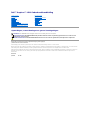 1
1
-
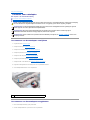 2
2
-
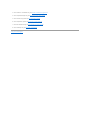 3
3
-
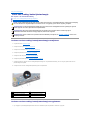 4
4
-
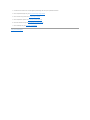 5
5
-
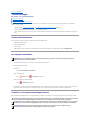 6
6
-
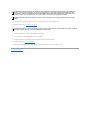 7
7
-
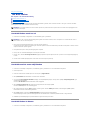 8
8
-
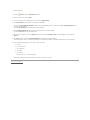 9
9
-
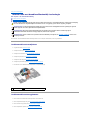 10
10
-
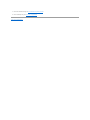 11
11
-
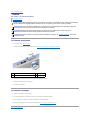 12
12
-
 13
13
-
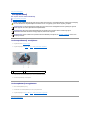 14
14
-
 15
15
-
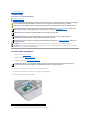 16
16
-
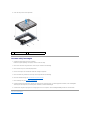 17
17
-
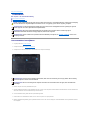 18
18
-
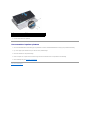 19
19
-
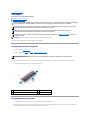 20
20
-
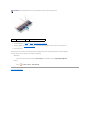 21
21
-
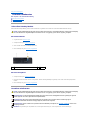 22
22
-
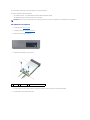 23
23
-
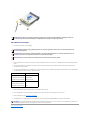 24
24
-
 25
25
-
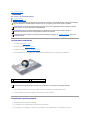 26
26
-
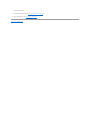 27
27
-
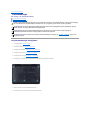 28
28
-
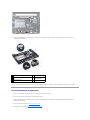 29
29
-
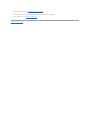 30
30
-
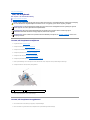 31
31
-
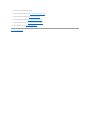 32
32
-
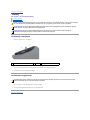 33
33
-
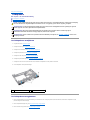 34
34
-
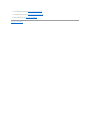 35
35
-
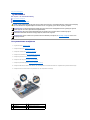 36
36
-
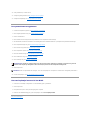 37
37
-
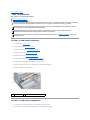 38
38
-
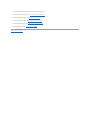 39
39
Dell Inspiron Mini 10v 1011 de handleiding
- Type
- de handleiding
Gerelateerde artikelen
-
Dell Inspiron Mini 10 1010 de handleiding
-
Dell Inspiron Mini 10 1012 de handleiding
-
Dell Inspiron Mini 10v 1018 de handleiding
-
Dell Inspiron 14 1440 de handleiding
-
Dell Inspiron Mini Duo 1090 de handleiding
-
Dell Inspiron 11z 1110 de handleiding
-
Dell Inspiron 15R N5110 de handleiding
-
Dell Inspiron 15 N5040 de handleiding
-
Dell Inspiron 3520 de handleiding